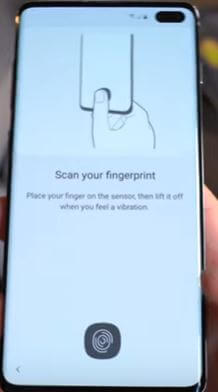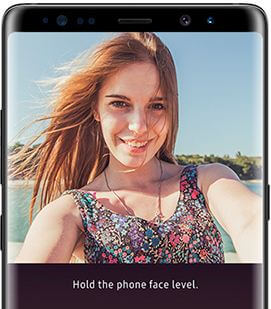Comment réparer le scanner d'empreintes digitales ne fonctionne pas Galaxy S9 et S9 plus
Samsung Galaxy S9 et Galaxy S9 plus dispose de plusieurs fonctionnalités de sécurité de l'écran de verrouillage, y compris Analyse intelligente, Scanner d'empreintes digitales, Scanner d'iris, Reconnaissance faciale et plus encore.Mais dans plusieurs forums, vous pouvez voir que les utilisateurs ont signalé que le scanner d'empreintes digitales ne fonctionnait pas sur les galaxies S9 et S9 plus. Avez-vous déjà été confronté à ce genre de problème sur vos appareils S9?
Parfois, lorsque vous déverrouillez les galaxies S9 et S9 plus à l'aide de l'empreinte digitale, vous pouvez voir le message de le scanner d'empreintes digitales ne répond pas. Après avoir surfé sur le Web, je peux trouver quatre solutions possibles pour résoudre ce problème. Découvrez ci-dessous les méthodes de dépannage données pour réparer le scanner d'empreintes digitales ne fonctionnant pas sur les galaxies S9 et S9 plus.
Comment réparer les problèmes de plantage ou de gel des applications Galaxy S9 et Galaxy S9 Plus
Comment réparer la reconnaissance faciale qui ne fonctionne pas sur les galaxies S9 et S9 plus
Comment résoudre le problème d'écran noir sur Galaxy S9 et Galaxy S9 Plus
Comment réparer le scanner d'empreintes digitales ne fonctionne pas Galaxy S9 et Galaxy S9 plus Oreo

Ici, vous pouvez voir quatre façons possibles de réparer le scanner d'empreintes digitales Galaxy S9 qui a cessé de fonctionner ou ne répond pas.
1st Méthode: en attente de la mise à jour du logiciel système
Tout d'abord, vérifiez que toute mise à jour du logiciel système est disponible sur votre galaxy S9 et S9 plus. Si disponible, mettez à jour votre S9 et S9 plus, cela pourrait résoudre le problème de vos appareils.
Paramètres> Mise à jour du logiciel> télécharger les mises à jour
Vous pouvez également définir la planification automatique de la mise à jour logicielle sur les appareils Galaxy S9 et Galaxy S9 plus.
2nd Méthode: supprimez l'empreinte digitale insérée et ajoutez à nouveau l'empreinte digitale
Supprimez toutes vos empreintes digitales ajoutées de vos appareils galaxy S9 et galaxy S9 plus en utilisant les paramètres ci-dessous.
Étape 1: Aller à réglages ou faites glisser le panneau de notification vers le bas et appuyez sur Icône d'engrenage Paramètres
Étape 2: Appuyez sur Écran de verrouillage et sécurité
Étape 3: Appuyez sur Scanner d'empreintes digitales sous la section Biométrie
Étape 4: Sélectionnez l'empreinte digitale et appuyez sur Icône de la corbeille pour supprimer de votre appareil
Maintenant encore configurer l'empreinte digitale sur Samsung S9 et galaxy S9 plus dispositif.
3rd Méthode: désactivez le geste du capteur de doigt pour réparer le scanner d'empreintes digitales qui ne fonctionne pas Galaxy S9 et S9 plus
Lorsque vous activez le geste du capteur de doigt sur S9 et S9 plus, faites glisser vers le haut ou le bas sur le capteur d'empreintes digitales pour ouvrir rapidement le panneau de notification. Mais rappelez-vous que ce geste ne fonctionne pas lorsque lele capteur détecte activement votre empreinte digitale. Désactivez le geste du capteur de doigt sur les appareils Galaxy S9 et Galaxy S9 plus et vérifiez que le capteur d'empreintes digitales fonctionne ou non.
Paramètres> Fonctions avancées> Geste du capteur de doigt
Si aucune des méthodes ci-dessus ne résout le problème des empreintes digitales des galaxies S9 et galaxy S9 plus, essayez les méthodes ci-dessous.
4e Méthode: réinitialisation des données d'usine des galaxies S9 et S9 plus
Réinitialisez le Galaxy S9 plus et le Galaxy S9 à son usineparamètres par défaut. Cela supprimera toutes les données, y compris les applications téléchargées, les fichiers et autres données. Avant la réinitialisation d'usine des galaxies S9 plus et S9, sauvegardez vos données importantes en toute sécurité.
Étape 1: Aller à réglages dans S9 et S9 plus
Étape 2: Appuyez sur Direction générale
Étape 3: Appuyez sur réinitialiser sous la section de réinitialisation
Étape 4: Appuyez sur Réinitialisation des données d'usine sous les paramètres de réinitialisation
Étape 5: Appuyez sur Réinitialiser le téléphone
Confirmez votre verrouillage de schéma ou toute autre sécurité d'écran de verrouillage que vous avez définie.
Étape 6: Appuyez sur Effacer tout
Maintenant, redémarrez votre appareil et configurer l'empreinte digitale et vérifiez le problème de correction ou non.
Terminer la liste des solutions possibles à corrigerle scanner d'empreintes digitales ne fonctionne pas sur les galaxies S9 et S9 plus. Connaissez-vous d'autres solutions? Partagez avec nous dans la zone de commentaire ci-dessous. N'oubliez pas de mentionner la méthode qui vous a permis de résoudre le problème.